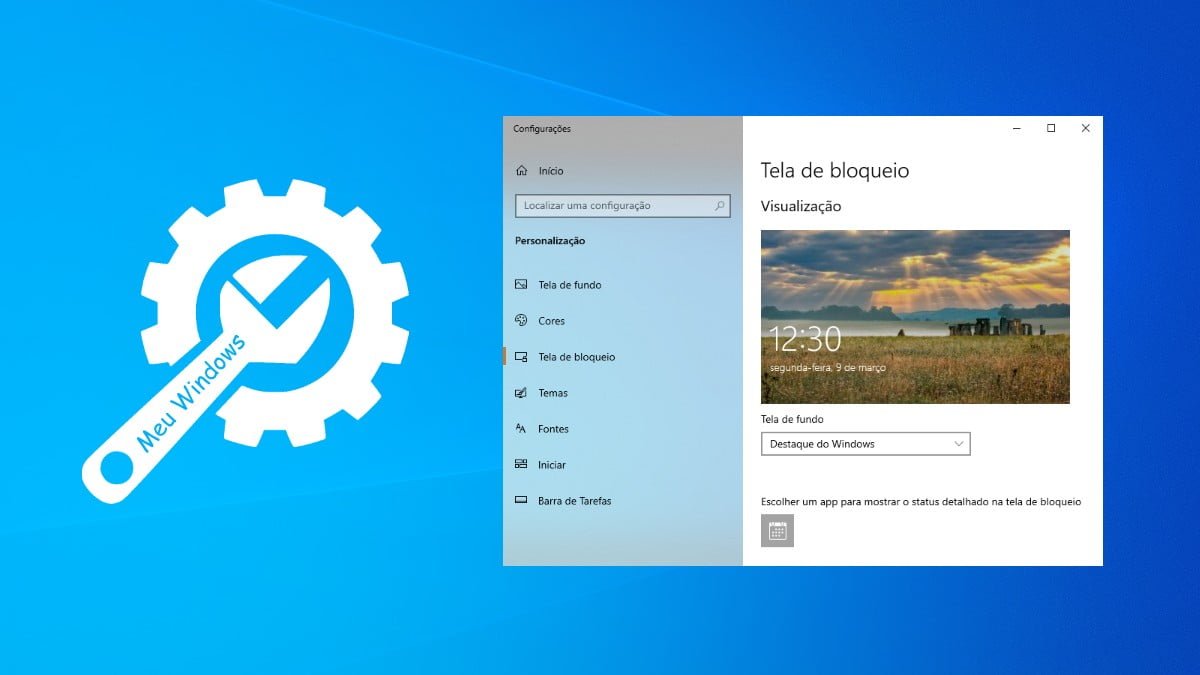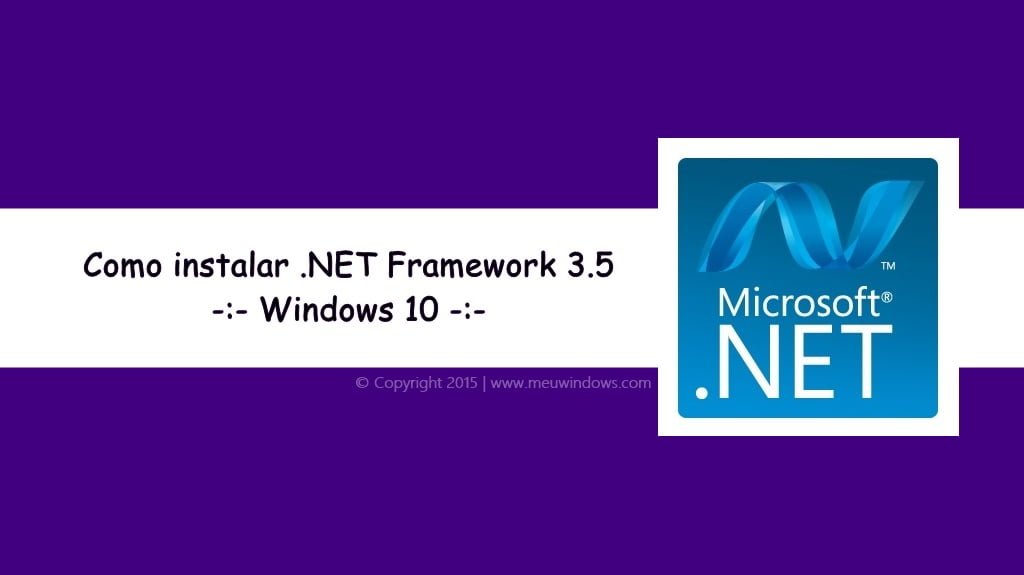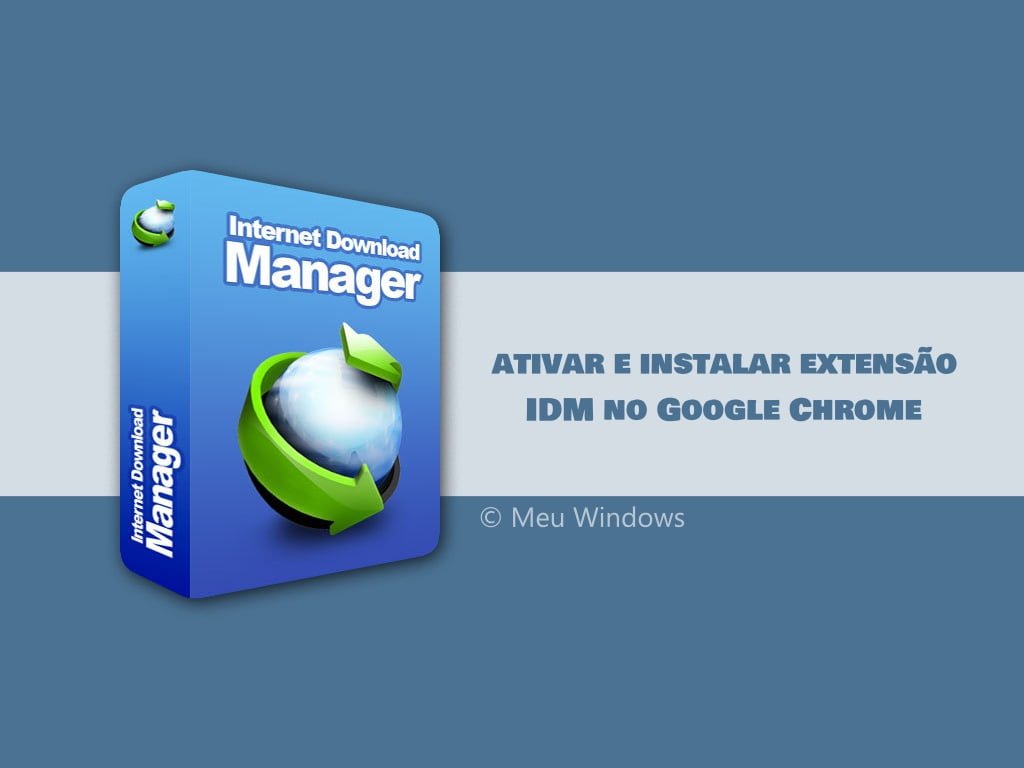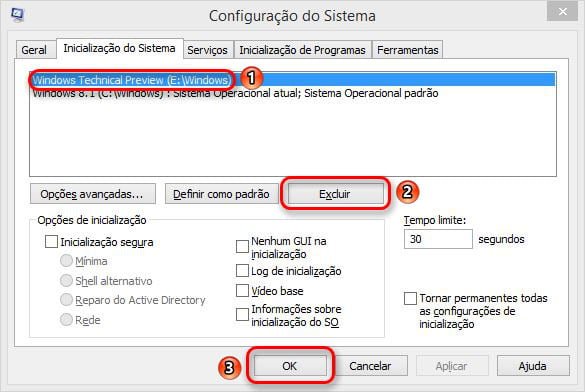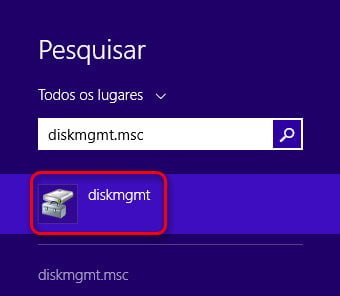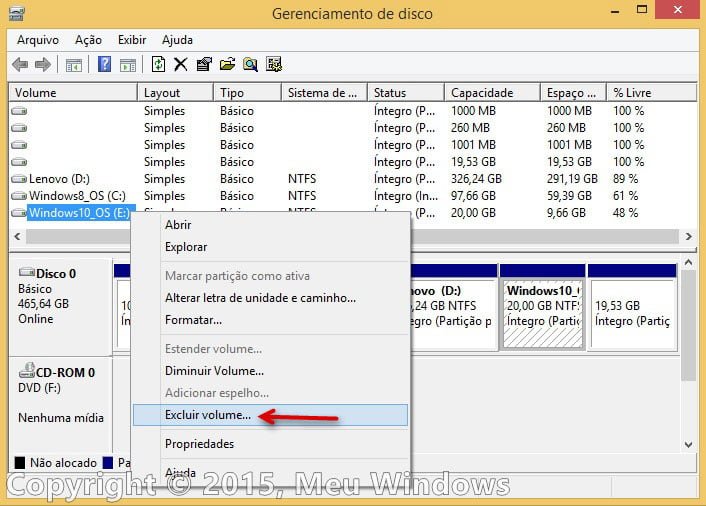Se você está usando o Windows 10, e por algum motivo você quer remove-lo devido a problemas de compatibilidade de hardware como sua placa de vídeo, por exemplo, ou por outra razão qualquer.
Então, saiba como remover Windows 10 em dual boot com Windows 8.1 após instalar o sistema operacional em uma segunda partição. Basta seguir este tutorial e você será capaz de remover o Windows 10 em dual boot facilmente.
Como remover Windows 10 em dual boot
Siga estes passos, se você quiser remover o Windows 10 a partir de sua configuração dual boot e voltar para o Windows 8.1:
Passo 1: Removendo o Windows 10 da sequência de boot
1. Inicie o sistema com o Windows 8.1
2. Na tela Iniciar, digite msconfig e tecle Enter.
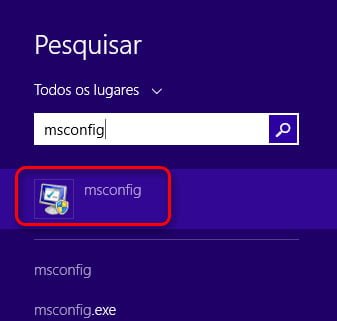 Na guia “Inicialização do Sistema”, selecione: Windows 10 (1) e clique em Excluir (2). Agora, pressione OK (3) para fechar a janela de configuração do sistema.
Na guia “Inicialização do Sistema”, selecione: Windows 10 (1) e clique em Excluir (2). Agora, pressione OK (3) para fechar a janela de configuração do sistema.
Será solicitado que você reinicie o computador para aplicar as alterações.
Pronto. Primeira etapa concluída.
Passo 2: Como excluir a partição do Windows 10
[su_box title=”Atenção !” box_color=”#fb4444″]Faça um backup de todos os arquivos importantes em sua partição do Windows 10 (área de trabalho, documentos, downloads, outras pastas dentro da partição, etc.) antes de prosseguir, porque todos os seus dados serão excluídos permanentemente. [/su_box]
Abra o ‘Gerenciamento de Disco’, digitando diskmgmt.msc na tela Inicial e pressione ‘Enter’.
Agora, clique com o botão direito do mouse sobre a partição onde você instalou o Windows 10, e selecione Excluir volume. Depois crie uma nova partição no espaço livre ou estenda uma partição já existente.
[su_note]Preste muita atenção aqui, verifique a letra da unidade, mais uma vez, através do Windows Explorer.[/su_note]
É isso! Alternativamente, você também pode optar por apenas formatar ou excluir individualmente os diretórios do Windows 10, através do Windows Explorer.